Како сазнати лиценцу Виндовс ОС
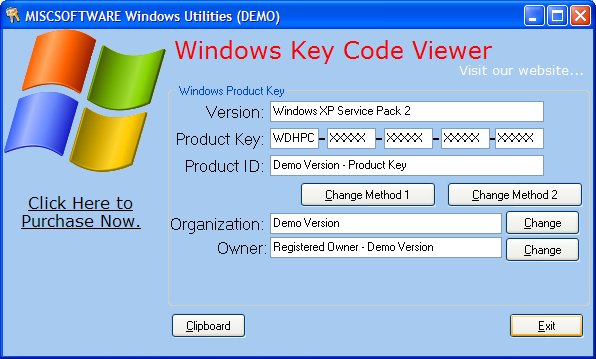
- 1615
- 434
- Grant Kutch
Како сазнати кључ инсталираног Виндовс 10/8/7 / КСП? Многи то не могу учинити и не разумеју где је овај код нестао када је изненада постао потражња. Налепница на рачунару је повремено истекла, али заборавили су да га снимају. Шта да радим?
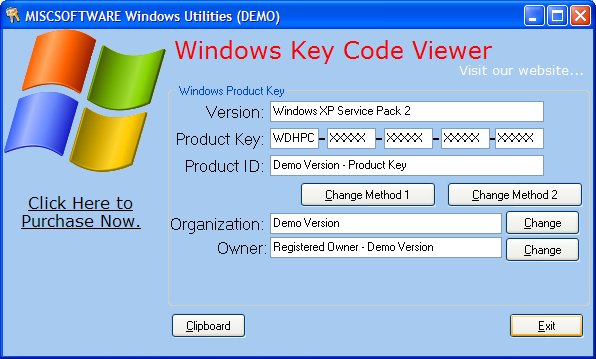
Кључ производа (лиценцирани тастер) је 25 знакова који се уводе приликом куповине производа од Мицрософта или другог. Ово је оно што наши прозори до 10 или неки други потпуно легални, а не гусарски, попут већине ОС-а који се користи у Русији. Стога је посебно важно да га не изгубите. Само у Мицрософту за необјашњиве разлоге тако да је немогуће пронаћи га на рачунару. Стога, када захтевајући, многи не знају како да сазнају кључ за инсталиране Виндовс 10, 8, 7.
Случајеви када људи изгубе лиценцирани кључ производа доста. Поред тога, постоје ситуације када га чак ни не препознајемо. На пример, када купујете нови рачунар и накнадно ажурирање старијег ОС-а: од осмог прозора на Виндовс 10.
Међутим, није све тако лоше. Да бисте схватили како да сазнате кључ производа, само требате да прочитате више.
Методе без употребе трећих-партнерских програма
Постоји прилично једноставна метода коју многи препоручују многи, плус не захтева да инсталирају било какве комуналије на рачунару. Али погодно је само за оне који траже како да сазнају кључ производа инсталираног Виндовс 7, 8 или 8.1.
Да бисте то учинили, морате да покренете специјални сценариј:
- Стварамо нови текстуални документ ("Нотепад")
- Уметнимо текст скрипте:
Подесите ВСХСХЕЛЛ = ЦреатеОбјецт ("Всцрибцт.Шкољка ")
регрекеи = "хклм \ софтвер \ Мицрософт \ Виндовс НТ \ Цуррентверсион \"
Дигиталпродуцтид = всхсхелл.Регреад (Регкеи & ""ДигиталПродуцтид"")Вин8продуцтнаме = ""Име производа Виндовс:"" & всхесхелл.Регреад (Регкеи & ""Наме производа "") и вбневлине
Вин8продуцтид = ""ИД производа Виндовс:"" & всхесхелл.Регреад (Регкеи & ""Продуцтион"") & вбневлине
Вин8продуцткеи = ЦонвертТокеи (дигиталниПродуцтид)
Стрпродуцкеи = ""Виндовс 8 тастер:» & вин8продуцткеи
Вин8продуцтид = вин8продуцтаме и вин8продуцтион & стрпродуцткеиМсгБок (Вин8продуцткеи)
МсгБок (Вин8Продуцтид)Функција ЦонвертТокеи (Регкеи)
Цонст Кеиоффсет = 52
Исвин8 = (регкеи (66) \ 6) и 1
Регкеи (66) = (Регкеи (66) и & ХФ7) или ((ИСВИН8 и 2) * 4)
ј = 24
Цхарс = ""БЦДФГХКМПКРТВВКСИ2346789
Урадите
Цур = 0
и = 14
Урадите
Цур = цур * 256
Цур = Регкеи (И + Кеиоффсет) + цур
Регкеи (И + Кеиоффсе) = (цур \ 24)
Цур = цур мод 24
и = и -1
Петља док и> = 0
Ј = Ј -1
ВИНКЕИОУТпут = МИД (ЦХАРС, ЦУР + 1, 1) & ВИНКЕИОУТпут
Последњи = цур
Петља док Ј> = 0
Ако (исвин8 = 1) онда
Кеипарт1 = Мид (Винкеиоутпут, 2, последња)
Инсерт = ""н""
ВИНКЕИОУТпут = Замените (ВИНКЕИОУТпут, тастатура1, тастатура1 и уметак, 2, 1, 0)
Ако је последњи = 0, а затим винкеиоутпут = Убаци и винКеиоутпут
Крај ако
А = МИД (ВИНКЕИОУТпут, 1, 5)
Б = МИД (Винкеиоутпут, 6, 5)
Ц = средина (ВинКеиоутпут, 11, 5)
Д = МИД (ВинКеиоутпут, 16, 5)
Е = МИД (ВИНКЕИОУТпут, 21, 5)
ЦонвертТокеи = А & ""-"" & Б & ""-"" & Ц & ""-"" & Д & ""-"" & Е
Крајња функција
- Кликните на ""Сачувај као"".
- Поставили смо било које име датотеке, али на крају на крају пишемо "".ВБС "".
- Изаберите врсту датотеке ""Све датотеке"", кликните на ""Сачувај"".
Сада, када притиснете датотеку, прозор ће се отворити тамо где ћете видети Виндовс кључ 7, 8 или 8.1. Вриједно је напоменути да понекад ова метода може да делује за Виндовс 10 производ.
Поред ове скрипте, постоји још неколико запослених у исту сврху. Али моратићете да се забрљате са њима дуже: користите командну линију, разне друге службене комуналне услуге на рачунару. Упркос чињеници да резултат излази исто. Стога дајемо само једну за вас.
Онима који овај метод нису радили - прочитајте чланак даље.
Методе користећи трећи програми
Питање проналажења кључева, натједно је постављено од стране многих, тако да на Интернету сада можете пронаћи доста различитих комуналних услуга, нудећи да повучете кодексе многих програма, укључујући оперативне системе. По правилу су слободни и вагати од неколико килобајта на неколико мегабајта, али они добро раде са задатком. Следећи је неколико примера комуналних услуга које се могу користити у ту сврху.
Продукцију

Прозор за продукцију
Помоћу овог програма можете пронаћи изгубљене лиценциране кодове за Виндовс 10 или било које друге прозоре, као и за број уплаћеног.
Све што требате је да преузмете услужни програм са службене странице, Инзип, Покрените. Затим ћете видети свој Виндовс кључ.
Поред тога, Продкеи такође приказује предмет производа на:
- Мајкрософт Офис
- Размјена сервера
- СКЛ Сервер
Сховкеиплус

Сховкеиплус
Још један услужни програм са прилично именом који такође омогућава да сазнате кључ производа Виндовс 10 или било које друге ""Виндовс"".
Да бисте то учинили, само га морамо преузети (програм је бесплатан) и покреће га. Све потребне информације ће се одмах појавити у прозору који се отворио.
ВинКеифиндер

ВинКеифиндер
Добар програм, који је једна од опција приликом проналажења начина да бисте сазнали Виндовс кључ 7 или КСП. Приказује бројеве производа самог ОС-а и ""Канцеларије"". То је прилично лако користити. Спрема се бесплатно, па само преузмите, а затим започните. Одмах ћете видети потребне скупове знакова.
Поред ових комуналних услуга, још увек постоје неограничени сетови, али у ствари, како би се сазнало да је ваш продуктивни документ инсталиран Виндовс КСП, 7, 8 или 10, један од горе наведеног је довољно.
Последњих 5 знакова
На крају, можете видети да можете да видите последњих пет знакова броја производа без лукавих манипулација. Довољно је да позовете командну линију (Вин + Р), а затим возите следеће у њему: ""СЛМГР.ВБС / ДЛВ "". Затим ће се приказати прозор са неколико линија, у једном од којих ће последњи део лиценцираног кода за Виндовс написати 10 или неки други.
Сада можете лако да вратите свој продуктивни оквир ако је изненада изгубљен.
"- « Решавање проблема некомпатибилне опреме у систему Виндовс 7, 8
- Начини за решавање грешака 0к80070490 у Виндовс-у »

